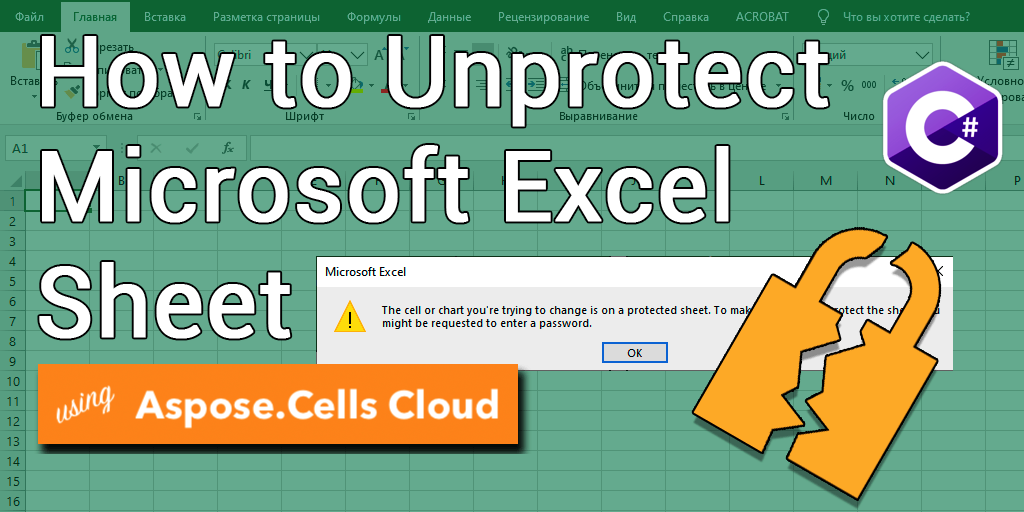
So heben Sie den Schutz von Excel (XLS, XLSX) mit C# .NET auf
Excel-Arbeitsblätter werden häufig zum Verwalten und Analysieren von Daten in verschiedenen Branchen verwendet. Es kann jedoch vorkommen, dass bestimmte Daten oder Formeln vor versehentlichen oder absichtlichen Änderungen geschützt werden müssen. Hier kommt der Passwortschutz ins Spiel. Mit dem Passwortschutz können Benutzer den Zugriff oder die Bearbeitungsmöglichkeiten ihres Excel-Arbeitsblatts einschränken. Diese Funktion bietet zwar Sicherheit für Ihre Daten, kann jedoch auch zu Frustrationen führen, wenn Sie Änderungen an einem geschützten Arbeitsblatt vornehmen müssen. In diesem Artikel zeigen wir Ihnen, wie Sie den Schutz von Excel-Arbeitsblättern mit C# .NET aufheben und so wieder die volle Kontrolle über Ihre Daten haben.
- API zum Aufheben des Schutzes von Excel
- Heben Sie den Schutz einer Excel-Tabelle mit C# auf
- Entsperren Sie die Excel-Tabelle mit cURL-Befehlen
API zum Aufheben des Schutzes von Excel
Aspose.Cells Cloud ist eine leistungsstarke und vielseitige API, die Ihnen die Arbeit mit Excel-Dateien ermöglicht. Es bietet außerdem viele Vorteile, einschließlich der Möglichkeit, den Schutz von Excel-Arbeitsblättern aufzuheben. Aufgrund seiner plattformübergreifenden Kompatibilität, nahtlosen Integration, robusten Sicherheit und Kosteneffizienz ist es eine gute Wahl für Entwickler, die mit Excel-Dateien in der Cloud arbeiten möchten. Abgesehen von der Funktion zum Aufheben des Schutzes bietet Aspose.Cells Cloud eine Reihe weiterer Vorteile, darunter:
- Plattformübergreifende Kompatibilität
- Nahtlose Integration: Integration mit Dropbox, Google Drive und Amazon S3, sodass Sie Ihre Excel-Dateien einfach verwalten können.
- Robuste Sicherheit: OAuth2-Authentifizierung und SSL-Verschlüsselung sorgen für Datensicherheit.
- Kostengünstig: Flexible Preisoptionen, bei denen Sie nur für die Dienste bezahlen, die Sie nutzen.
Um nun Aspose.Cells Cloud SDK für .NET (ein Wrapper für Aspose.Cells Cloud) zu verwenden, suchen Sie im NuGet-Paketmanager nach Aspose.Cells-Cloud und klicken Sie auf die Schaltfläche „Paket hinzufügen“. Sie müssen außerdem über Dashboard ein Konto mit einer gültigen E-Mail-Adresse erstellen.
Heben Sie den Schutz einer Excel-Tabelle mit C# auf
Um das Passwort aus dem Excel-Arbeitsblatt zu entfernen, versuchen Sie es bitte mit dem folgenden Codeausschnitt.
// Vollständige Beispiele und Datendateien finden Sie unter
https://github.com/aspose-cells-cloud/aspose-cells-cloud-dotnet/
// Holen Sie sich Client-Anmeldeinformationen von https://dashboard.aspose.cloud/
string clientSecret = "4d84d5f6584160cbd91dba1fe145db14";
string clientID = "bb959721-5780-4be6-be35-ff5c3a6aa4a2";
// Erstellen Sie eine CellsApi-Instanz und übergeben Sie dabei ClientID und ClientSecret
CellsApi cellsInstance = new CellsApi(clientID, clientSecret);
// erste Excel-Arbeitsmappe auf dem Laufwerk
string input_Excel = "protected.xlsx";
try
{
// Erstellen Sie eine Instanz mit Entschlüsselungsinformationen
WorkbookEncryptionRequest protection = new WorkbookEncryptionRequest();
protection.Password = "123456";
protection.KeyLength = 128;
protection.EncryptionType = "XOR";
// Lesen Sie die Excel-Datei und laden Sie sie in den Cloud-Speicher hoch
cellsInstance.UploadFile(input_Excel, File.OpenRead(input_Excel));
// Initialisieren Sie den Vorgang zum Entsperren der Arbeitsmappe
var response = cellsInstance.CellsWorkbookDeleteDecryptDocument(input_Excel, protection, null);
// Gibt eine Erfolgsmeldung aus, wenn die Verkettung erfolgreich ist
if (response != null && response.Equals("OK"))
{
Console.WriteLine("Workbook unlock operation successful !");
Console.ReadKey();
}
}
catch (Exception ex)
{
Console.WriteLine("error:" + ex.Message + "\n" + ex.StackTrace);
}
Nachfolgend finden Sie die Details zum obigen Codeausschnitt:
CellsApi cellsInstance = new CellsApi(clientID, clientSecret);
Erstellen Sie ein Objekt von CellsApi und übergeben Sie dabei Client-Anmeldeinformationen als Argumente.
WorkbookEncryptionRequest protection = new WorkbookEncryptionRequest();
protection.Password = "123456";
protection.KeyLength = 128;
protection.EncryptionType = "XOR";
Erstellen Sie eine WorkbookEncryptionRequest-Instanz, die Informationen zur Entschlüsselung der Arbeitsmappe enthält
cellsInstance.UploadFile(input_Excel, File.OpenRead(input_Excel));
Laden Sie verschlüsseltes Excel in den Cloud-Speicher hoch.
var response = cellsInstance.CellsWorkbookDeleteDecryptDocument(input_Excel, protection, folder);
Rufen Sie die API auf, um den Schutz von Excel aufzuheben und die Ausgabe im Cloud-Speicher zu speichern.
Das im obigen Beispiel verwendete verschlüsselte Excel kann von protected.xlsx heruntergeladen werden.
Entsperren Sie die Excel-Tabelle mit cURL-Befehlen
Der Zugriff auf Aspose.Cells Cloud über cURL-Befehle bietet eine flexible und einfache Möglichkeit, mit der API zu arbeiten. Mit cURL können Sie Aspose.Cells Cloud mit jeder Programmiersprache oder Plattform verwenden, die cURL unterstützt, und bieten so Flexibilität in ihrer Entwicklungsumgebung. Darüber hinaus ist cURL ein leichtes Tool, das keine komplexe Einrichtung oder Installation erfordert und Entwicklern eine schnelle Integration in die API erleichtert. Daher können Sie durch die Verwendung von cURL-Befehlen zur Interaktion mit Aspose.Cells Cloud Ihre Arbeitsabläufe optimieren und die Produktivität verbessern.
Jetzt müssen Sie cURL auf Ihrem System installiert haben und dann ein AccessToken basierend auf den Client-Anmeldeinformationen generieren:
curl -v "https://api.aspose.cloud/connect/token" \
-X POST \
-d "grant_type=client_credentials&client_id=bb959721-5780-4be6-be35-ff5c3a6aa4a2&client_secret=4d84d5f6584160cbd91dba1fe145db14" \
-H "Content-Type: application/x-www-form-urlencoded" \
-H "Accept: application/json"
Verwenden Sie den folgenden Befehl, um Excel-Eingaben in den Cloud-Speicher hochzuladen:
curl -v "https://api.aspose.cloud/v3.0/cells/storage/file/{filePath}" \
-X PUT \
-F file=@{localFilePath} \
-H "Content-Type: multipart/form-data" \
-H "Authorization: Bearer {accessToken}"
Ersetzen Sie „{filePath}“ durch den Pfad, in dem Sie die Datei im Cloud-Speicher speichern möchten, „{localFilePath}“ durch den Pfad eines Excel auf Ihrem lokalen System und „{accessToken}“ durch Ihr Aspose Cloud-Zugriffstoken (oben generiert).
Führen Sie abschließend den folgenden Befehl aus, um den Schutz der Excel-Tabelle online aufzuheben:
curl -v "https://api.aspose.cloud/v3.0/cells/{excelFile}/encryption" \
-X DELETE \
-H "accept: application/json" \
-H "authorization: Bearer {accessToken}" \
-H "Content-Type: application/json" \
-d "{ \"EncryptionType\": \"XOR\", \"KeyLength\": 128, \"Password\": \"123456\"}"
Ersetzen Sie „{excelFile}“ durch den Namen der verschlüsselten Excel-Datei aus dem Cloud-Speicher, „{accessToken}“ durch das oben generierte Zugriffstoken. Nach erfolgreichem Vorgang wird das ungeschützte Excel im selben Cloud-Speicher abgelegt.
Abschließende Bemerkungen
In diesem Artikel haben wir erläutert, wie Sie den Schutz von Excel-Arbeitsblättern mithilfe von Aspose.Cells Cloud aufheben können, einer API, die eine einfache Möglichkeit bietet, mit Excel-Dateien in der Cloud zu arbeiten. Wir haben auch die Vorteile der Verwendung von Aspose.Cells Cloud hervorgehoben, einschließlich plattformübergreifender Kompatibilität, nahtloser Integration, robuster Sicherheit und Kosteneffizienz. Darüber hinaus haben wir die Vorteile des Zugriffs auf Aspose.Cells Cloud über cURL-Befehle besprochen, wie Flexibilität, Einfachheit und verbesserte Produktivität. Indem Sie die in diesem Artikel beschriebenen Schritte befolgen, können Sie den Schutz von Excel-Arbeitsblättern ganz einfach aufheben und den Prozess der Verwaltung ihrer Excel-Dateien automatisieren. Insgesamt bieten Aspose.Cells Cloud und cURL eine leistungsstarke Kombination von Tools für Entwickler, die mit Excel-Dateien in der Cloud arbeiten möchten.
Nützliche Links
Empfohlene Artikel
Bitte besuchen Sie die folgenden Links, um mehr darüber zu erfahren: